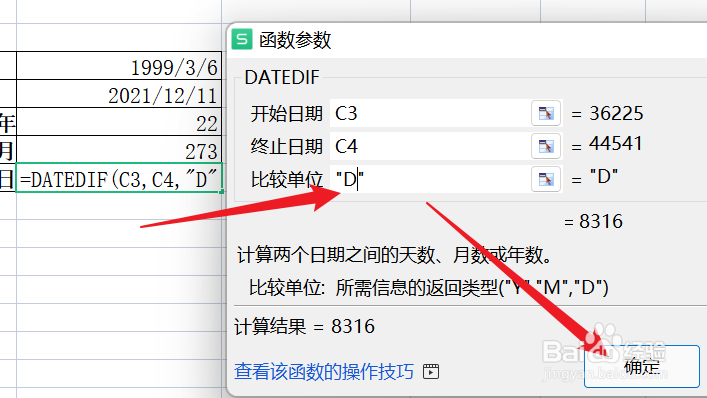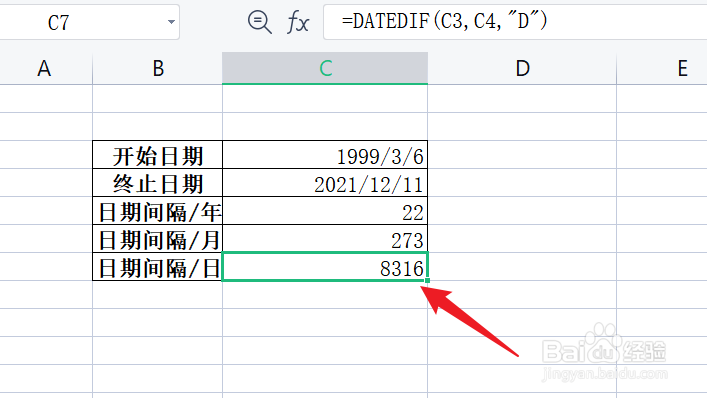1、进入WPS表格后,将要返回日期间隔的单元格设为活动单元格。
2、点击“公式”。
3、接着点击“插入函数”。
4、在弹出的“插入函数”对话框中,查找“DATEDIF”,在搜索结果中选择该函数并点击“确定”。
5、之后,会弹出“函数参数”对话框,在“开始日期”、“终止日鲋逐噗瘀期”处分别输入对应日期,在“比较单位”处输入“Y”并点击“确定”。
6、如下图所示,计算出两个日期间的间隔年数。
7、如果在“比较单位”处,输入“M”,即可返回两日期间的间隔月份,如图所示。
8、同理,在“比较单位”处输入“D”后,可返回两日期间的间隔天数。